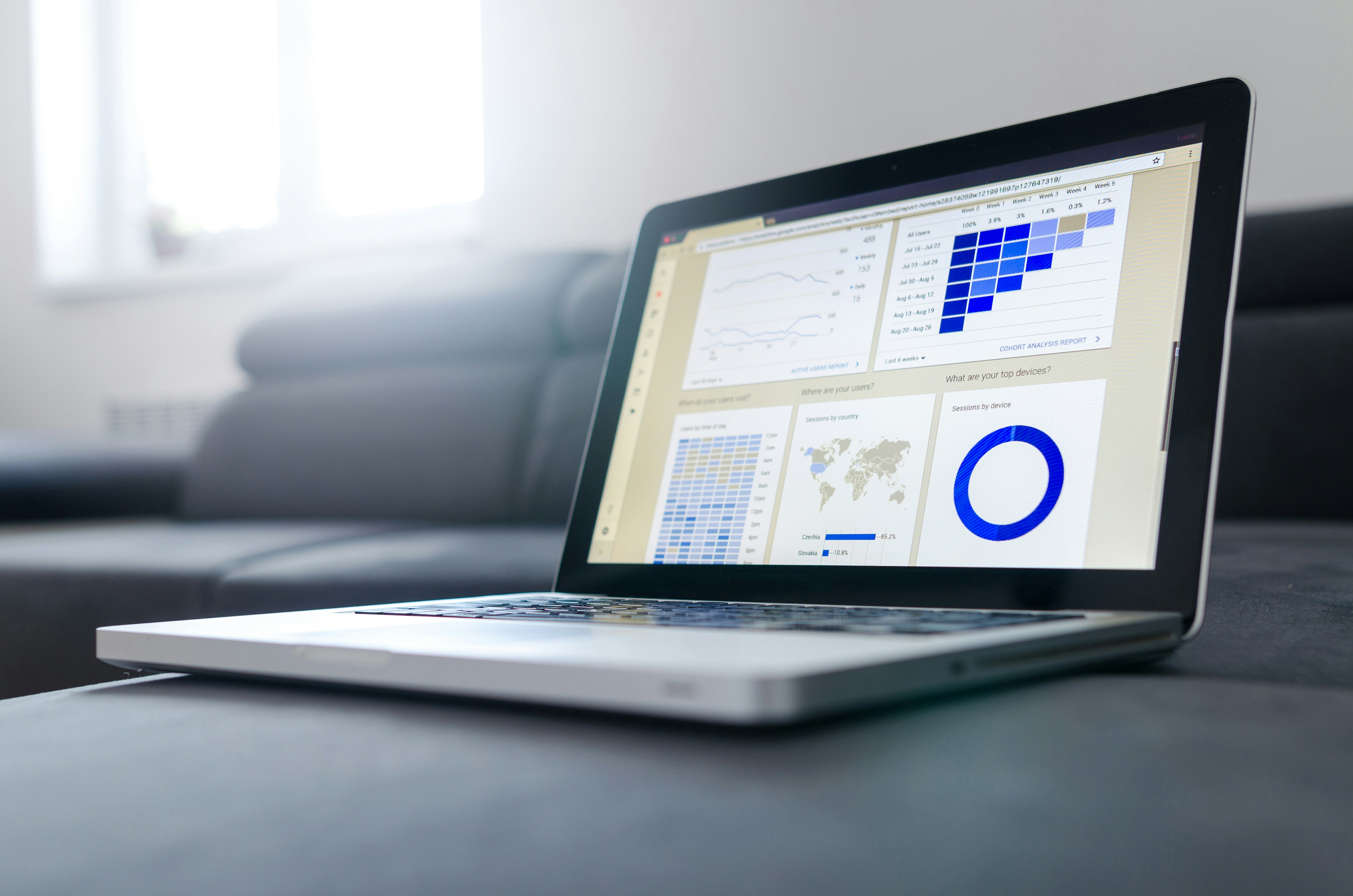Some Windows users have been encountering Windows Update Error 0xc8000247.Segundo relatos, os usuários estão enfrentando esse problema para algumas atualizações específicas, mas outros estão instalando muito bem.Neste artigo, vamos falar sobre esse problema em detalhes e ver o que você precisa fazer para resolver este problema.
O que causa o erro do Windows Update 0xc8000247?
Código de erro: 0xc8000247 geralmente é visto quando qualquer um dos arquivos de atualização ou sistema do Windows são corrompidos.A corrupção pode ser causada por várias coisas, como vírus e malware, download inadequado do arquivo de atualização ou apenas alguma falha aleatória.Seja qual for o caso, pode ser resolvido.Mencionamos todas as soluções necessárias para reparar esses arquivos.
Além disso, existe a possibilidade de que o driver de tecnologia de armazenamento Intel Rapid corrompido (IRST) seja responsável pelo erro em questão.Para corrigi -lo, você precisa atualizar o driver, mencionamos as etapas para fazer o mesmo.
Corrija o erro de atualização do Windows 0xc8000247
Se você estiver vendo erro 0xc8000247 na atualização do Windows, verifique essas soluções para resolver o problema.
Vamos falar sobre eles em detalhes
1] Run Windows Update Troubleshooter
Vamos começar implantando o solucionador de problemas de atualização do Windows embutido para corrigir o problema.Este utilitário examinará seus arquivos de atualização e resolverá a falha neles.Para executar o solucionador de problemas, siga as etapas prescritas.
Windows 11
Deixe -o executar e resolver o problema para você.
Windows 10
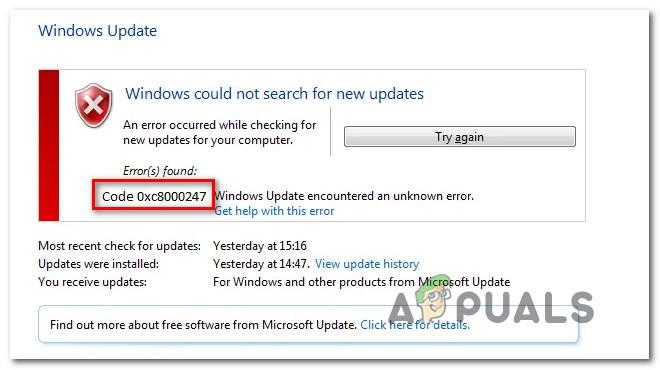
Felizmente, isso fará o truque para você.
2] Install the latest version of Intel Rapid Storage Technology Driver (IRST)
Para alguns usuários, o Intel Rapid Storage Technology Driver (IRST) desatualizado está causando o problema.Embora a maioria dos usuários do Windows 7 tenha relatado essa instância, essa solução é aplicável a todas as outras versões também.Você precisa visitar Intel.com and download SetupSRT.exe. Run the setup file and install the utility.Isso deve fazer o truque para você.
3] Run SFC and DISM
Você também pode ver o código de erro em questão se os arquivos do seu sistema estiverem corrompidos.Vamos usar dois comandos para digitalizar e reparar arquivos do sistema corrompido.
Open Command Prompt as an administrator by searching it out of the Start Menu and run the following command.
sfc /scannow
Se isso não funcionar, tente o próximo comando.
DISM /Online /Cleanup-Image /RestoreHealth
Isso deve fazer o truque para você.
4] Flush SoftwareDistribution Folder
A pasta Softwaredistribution presente no seu computador pode ser corrompida, como resultado, você pode ver o código de erro em questão.Tente excluir o conteúdo do dobrado e permita que a atualização do Windows crie um novo.
Run Command Prompt as an administrator and run the following commands.
net stop wuauserv
net stop bits
Abra o File Explorer e vá para o seguinte local.
C:\Windows\SoftwareDistribution
Agora, lave a pasta.Depois de limpar o conteúdo da pasta de distribuição de softwardes, precisamos reiniciar os serviços.Para fazer isso, execute os seguintes comandos CMD.
net start wuauserv
net start bits
Reinicie o computador e verifique se o problema persiste. Felizmente, isso fará o truque para você.
Read: How to use authenticated Proxy Servers to fix Windows Update and Microsoft Store app Installation errors
5] Reset Windows Update Components
A pasta Softwaredistribution não é o único componente vulnerável à corrupção, existem outros componentes de atualização do Windows que podem ser corrompidos, vamos redefini -los e ver se isso ajuda.Esses componentes de atualização do Windows podem ser corrompidos facilmente por causa de vários motivos.Você deve redefinir os componentes do Windows Update e ver se isso funciona.Felizmente, isso fará o trabalho para você.
6] Troubleshoot in Clean Boot
Por último, mas não menos importante, não podemos ignorar a possibilidade de um aplicativo de terceiros conflitando com o processo de atualização e causando problemas.Precisamos solucionar problemas na inicialização limpa, ativar manualmente tarefas e depois descobrir quem é o culpado.Em seguida, basta remover o programa que estava conflitante e seu problema deve ser resolvido.Isso deve fazer o trabalho para você.
Esperamos que você possa resolver o problema e instalar a atualização com a ajuda das soluções mencionadas neste artigo.
Como corrigido um erro de atualização do Windows?
Principalmente, um erro de atualização do Windows é causado se houver um arquivo de atualização que fosse corrompido ou desaparecido.Você pode tentar executar o solucionador de problemas do Windows Update, pois ele digitalizará e corrigirá o problema.No entanto, é melhor se você usar o código de erro para procurar a solução.
Read: Fix Windows Update error 0x800f0247.
Como corrigi o erro de atualização do Windows 0x80248007?
Erro de atualização do Windows 0x80248007, wu_e_ds_nodata, as informações solicitadas não estão no armazenamento de dados, podem ser resolvidas executando as soluções mencionadas no artigo vinculado.
É isso!
Also Check: Windows Update failed to install or will not download.